格式工厂为视频配音的操作过程
时间:2022-10-26 13:53
现在很多朋友都喜欢使用格式工厂,不过部份朋友还不了解格式工厂为视频配音的操作,所以下面就带来了格式工厂为视频配音的操作教程,一起来看看吧
格式工厂为视频配音的操作过程

打开软件选择视频格式,导入视频,点开输出配置,在下拉列表中单击“关闭音效”,点开右边的小三角,选“是”,确定转换出来视频就没有声音了。
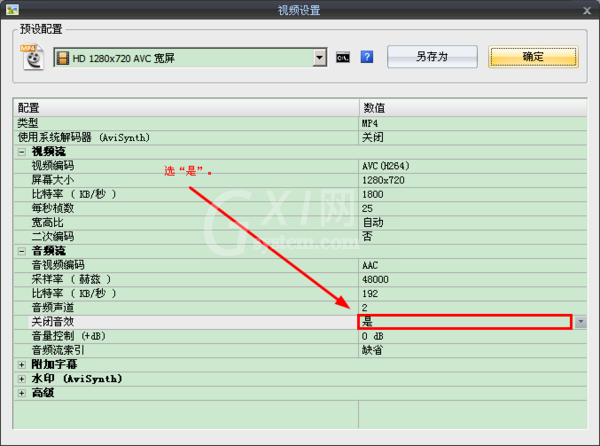
在进行这个操作时可以不转换视频格式,也可以同时转换视频的格式。在这个示例里我也同时进行了格式的转换,把MP4格式的视频转换为WMV格式。
格式工厂去掉视频中的声音教程:
1.点击开始菜单,单击[格式工厂]菜单项,打开格式工厂软件。
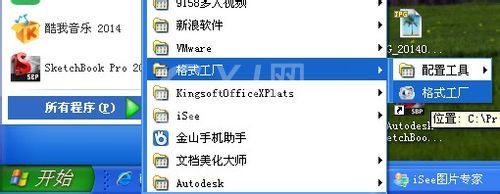
2.单击[转换为WMV]按钮
3.弹出配置面板,单击[添加文件]按钮。
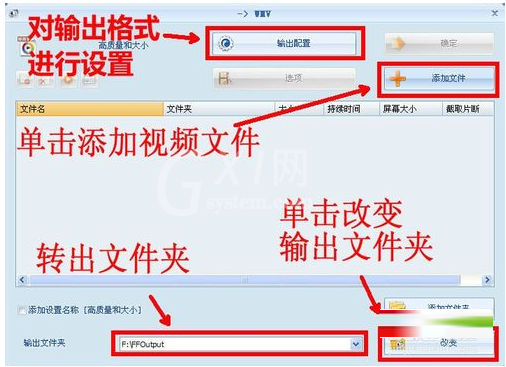
4.在打开对话框里单击选择要进行转换的文件,这里我选择“教程一.mp4”这个MP4格式的文件,然后单击[打开]按钮。
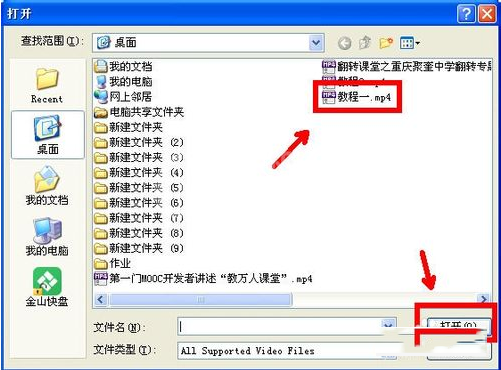
5.单击[输出配置]按钮,以进行配置。
6.可以看到在“配置”“音频流”下的“关闭音效”左边的值是“否”,点击右边的值,在下拉列表里选择“是”,然后单击[确定]按钮。
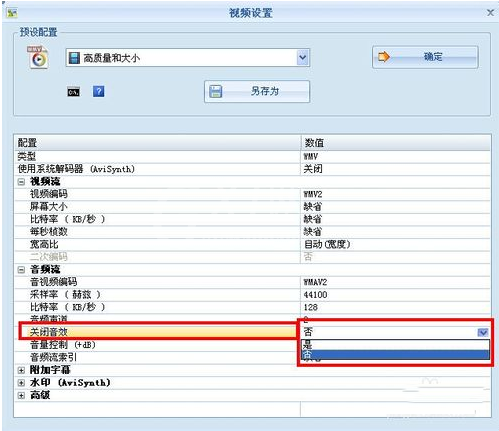
7.单击[确定]按钮,完成参数设。
8.单击[点击开始]按钮,进行转换。
9.任务完成,在上面单击右键,单击选择[打开输出文件夹]。
10.完成的视频文件,现在播放你听就是只有画面没有声音的了,这样做可以做到音画分离。
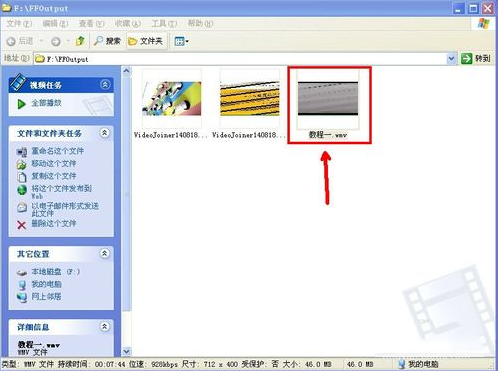
把视频导入会声会影后,拖到时间轴的视频轨道上,点“分割音频”,音频就分割到了音频轨道上,删除它,就一点原音就没有了,当然可以再加上自己需要的声音,最后创建视频文件,选择好格式,输出就完工了。
上面就是小编为大家带来的格式工厂为视频配音的操作流程,一起来学习学习吧。相信是可以帮助到一些新用户的。



























